
Om ien of oare reden, yn elke nije ferzje fan Windows 10, feroaret it rapste paad nei dizze ynstelling fan dizze ynstelling: as gefolch is it nedich om mear te bewurkjen fan mear dan in tsientallen ynstruksjes, in tsientallen aktualiseart. Om dizze reden waard besletten om in apart materiaal te skriuwen om de opnamen te skriuwen om de opname- en ôfspielde apparaten te iepenjen, ferwize derfan út dizze ynstruksjes en, as nedich, bewurkje dit bepaalde artikel.
It iepenjen fan de ôfspieljen en opname-apparaten mei it sprekker-byldkaike yn it Notifikaasje-gebiet Windows 10

Begreid dat de nedige lûdkaart-sjauffeurs op jo kompjûter is ynstalleare, it sprekker-ikoan wurdt werjûn yn it notifikaasjegegebiet, mei it riden dy't it klikke is, wat oars yn ferskate ferzjes fan Windows 10.

It kin brûkt wurde om in list te iepenjen fan it ôfspieljen en opname-apparaten:
- Selektearje yn Windows 10-ferzje 1903, selektearje yn dit menu "OPEN SIND-opsjes", en op 'e pagina dy't jo hawwe keazen om de seksje "Besibbe Parameters" te finen en "Sound Control Panel" te selektearjen. Opmerking: Besibbe parameters kinne rjochts wurde pleatst, lykas yn 'e skermprint, en yn' e list hjirûnder (hinget ôf fan 'e grutte fan' e parameters en skermresolúsje).

- Yn Windows 10 1809 en 1803 Klikje nei it rjochter op it lilke-ikoan "Selektearje" Selektearje ", en yn it finster dat iepenet, klikje jo op it winske ljepper -" Record "of" Play ".
- Earder ferzjes fan Windows 10 befetsje aparte items "Playback-apparaten" en "Record-apparaten", brûk se.
Hoe kinne jo ôfspielje en opname-apparaten iepenje yn it kontrôlepaniel
Gelokkich, yn it kontrôlepaniel, is de iepening fan it spieljen en opname en opname net feroare:
- Iepenje it kontrôlepaniel (de maklikste manier om de sykopdracht te brûken yn 'e Windows 10 taakbalke).
- Iepenje it artikel "Sound" as "ikoanen" of "apparatuer en lûd" is ynstalleare yn it kontrôlepaniel yn it kontrôlepaniel yn it fjild "View" - "Sound Apparity Management".
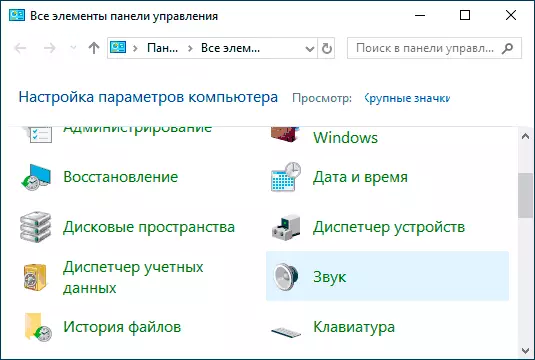
De rest fan 'e manieren binne essensjeel ôflaat fan dizze al neamd:
- Jo kinne nei Windows 10-parameters (WIN + I-toetsen) gean - it systeem - lûd en druk op it "Sound Control Panel" yn 'e byhearrende parameters.
- As jo wolle, kinne jo in fluchtoets oanmeitsje foar it "lûd" punt yn it kontrôlepaniel - sleep gewoan it ikoan nei it buroblêd.
- Jo kinne it kontrôlepaniel \-apparaat en lûd ynfiere om de adresbalke fan 'e konduktor te gean, en klikje dan op it artikel "Sound Apparate Management".
Basis ynstruksjes op 'e side brûke wy it kontrôlepaniel
- Wat te dwaan as klinkt lûd yn Windows 10
- Gjin lûd sound fia HDMI, dit apparaat is al brûkt as it lûd is útfier foar HDMI
- Klinkt en skriuwer Windows 10
- Mikrofoan wurket net yn Windows 10
- Utstap Audio-apparaat is net ynstalleare
